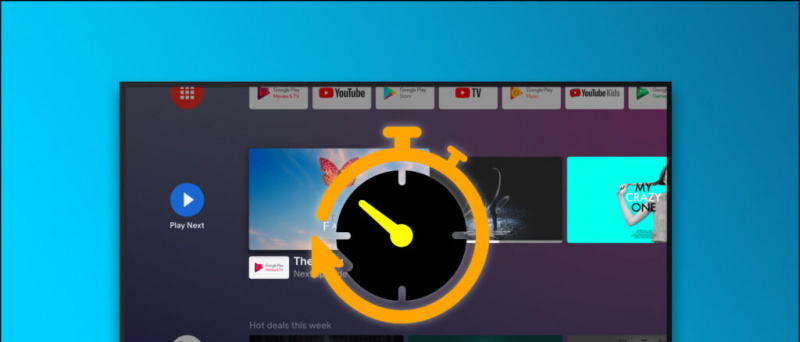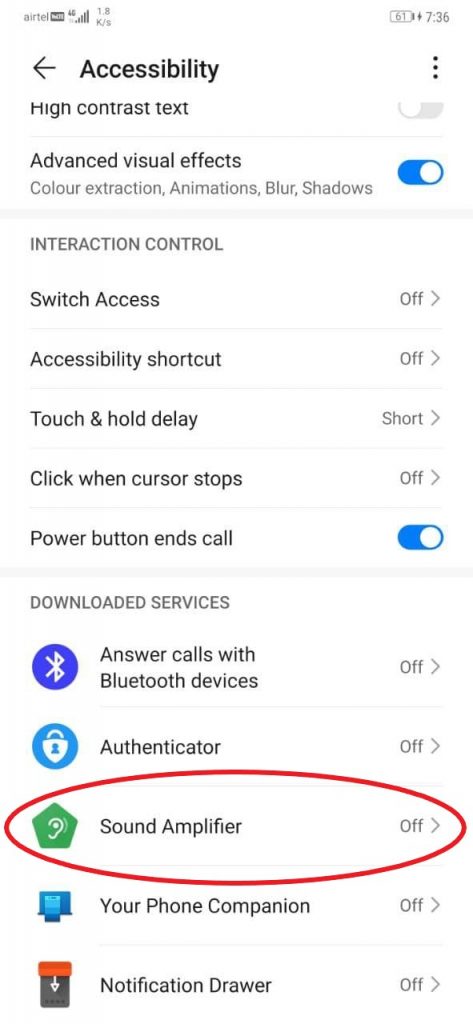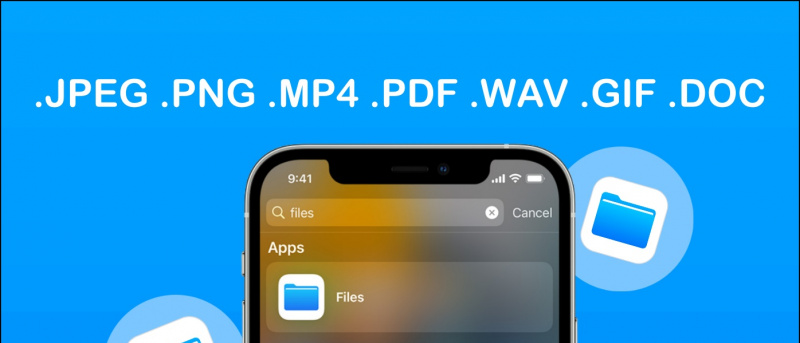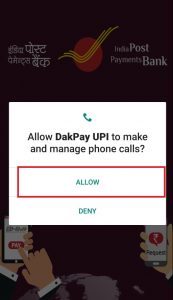Todos tenemos fotos y videos personales que no tenemos la intención de mostrar o compartir con otros. Sin embargo, resulta difícil hacerlo cuando alguien te pide tu teléfono o conoce su contraseña. Bueno, ahí es donde viene al rescate la opción de ocultar incorporada de iOS. Aquí hay una guía detallada sobre cómo puede ocultar fotos y videos en su iPhone o iPad .
Cómo ocultar fotos y videos en iPhone o iPad
Tabla de contenido
Cuando haces clic en una imagen en tu iPhone, aparece en la aplicación Fotos junto con otras fotos. Y dado que todas sus fotos están en un solo lugar, puede resultar difícil ocultar las privadas mientras se desplaza por la biblioteca para mostrarle algo a su amigo.
1] Uso de la aplicación Fotos
Ocultar fotos y videos en la aplicación Fotos



- Desbloquea tu iPhone y abre el Fotos aplicación.
- Aquí, haga clic en el Seleccione en la esquina superior derecha.
- Ahora, seleccione todas las fotos que desea ocultar en su iPhone.
- A continuación, haga clic en el Menú compartir en la esquina inferior izquierda de la pantalla.
- Desplácese hacia arriba para ver las opciones disponibles.
- Haga clic en Esconder para ocultar las imágenes y los archivos de video.
- Confirme cuando se le solicite.
Eso es todo. Ahora ocultó con éxito las fotos de la biblioteca en su iPhone. Cualquier foto que oculte se moverá al álbum 'Oculto' en la aplicación Fotos.
la pantalla no se activa con la llamada entrante
Ver o mostrar fotos y videos ocultos



- Abre el Fotos aplicación en tu iPhone.
- Haga clic en Álbumes en el menú inferior.
- Desplácese hacia abajo hasta Utilidades.
- Grifo Oculto bajo el mismo. Aquí, verá todas sus fotos y archivos de video ocultos.
- Hacer clic Seleccione en la esquina superior derecha y seleccione las imágenes que desea mostrar.
- Luego, toca el Menú compartir en la esquina inferior izquierda y elija Mostrar .
Ocultar el álbum 'oculto' de la aplicación Fotos
Cualquiera que conozca la función puede acceder fácilmente al álbum oculto. Además, no puede bloquear el álbum oculto con un código de acceso o su Face / Touch ID. Por lo tanto, no es una forma segura de ocultar tus fotos. Sin embargo, iOS le ofrece la opción de eliminar el Álbum oculto de la pestaña Álbumes en la aplicación Fotos.



- Abierto Ajustes en tu iPhone.
- Desplácese hacia abajo y haga clic en Fotos .
- Aquí, desactive la palanca junto a Álbum oculto .
El álbum oculto ya no aparecerá en la aplicación Fotos. Para ver o mostrar sus fotos ocultas, tendrá que volver a habilitar esta opción y luego regresar al álbum en la aplicación Fotos.
como obtener una prueba de amazon prime sin tarjeta de credito
2] Uso de la aplicación Notes
La aplicación Notes de Apple en tu iPhone viene con la capacidad de bloquear notas. Por lo tanto, puede agregar fotos y videos a sus notas y bloquearlos individualmente con una contraseña. Después de eso, puede eliminar la foto de su biblioteca principal de Fotos.
Copiar la foto en una nota



- Abre el Fotos aplicación. Busque las fotos y videos que desea ocultar.
- Seleccione las fotos y toque el Menú compartir en la parte inferior izquierda.
- Desplácese por la lista de aplicaciones y haga clic en Más . Luego, seleccione Notas .
- Dale a la nota un nombre y una descripción si quieres.
- Haga clic en Salvar .
Bloquear la nota con contraseña



- Abre el Notas aplicación en tu iPhone.
- Busque la nota que acaba de crear para ocultar fotos. Haz click en eso.
- Ahora, toque el menú de tres puntos en la esquina superior derecha.
- Haga clic en Cerrar con llave y establezca una contraseña de su elección.
Habilitar Touch ID / Face ID para notas



- Abierto Ajustes en tu iPhone.
- Desplácese hacia abajo y haga clic en Notas .
- Haga clic en Contraseña y habilite la palanca para Usar identifición de toque o Usar Face ID .
- Ingrese la contraseña cuando se le solicite.
Eso es todo. Su foto se ha guardado en la nota, a la que se puede acceder mediante contraseña, Touch ID o Face ID. Ahora puede volver a la aplicación Fotos y eliminar las fotos que agregó a la nota. Puede utilizar este método para bloquear varias fotos y videos en la aplicación Notes en iOS.
Para volver a guardar la imagen o el video en Fotos desde Notas:



Abra la nota bloqueada y toque la imagen. Luego, haz clic en el menú para compartir en la parte inferior izquierda. De las opciones disponibles, haga clic en Guardar imagen . La foto ahora comenzará a aparecer en el álbum Recientes en la aplicación Fotos.
3] Uso de aplicaciones de terceros

Varias aplicaciones de terceros en la App Store le permiten ocultar imágenes y videos en su iPhone. Algunos de los populares son HiddenVault , Mantente a salvo , TouchyNotes , KYMS , y más. Dicho esto, aún tendrás que eliminar las fotos de la biblioteca de fotos y eliminarlas de la papelera una vez que hayas terminado de ocultarlas.
cómo personalizar el sonido de notificación en galaxy s8
Terminando
Se trataba de cómo ocultar fotos y videos en su iPhone o iPad. Es posible que ocultar fotos en iOS no sea tan fácil como en Android, pero al menos es posible. De todos modos, hágamelo saber qué método encuentra mejor en los comentarios a continuación. Además, no dude en comunicarse con nosotros en caso de cualquier consulta relacionada.
Además, lea- Cómo eliminar el parpadeo de luz durante la grabación de video en iPhone .
Comentarios de Facebook